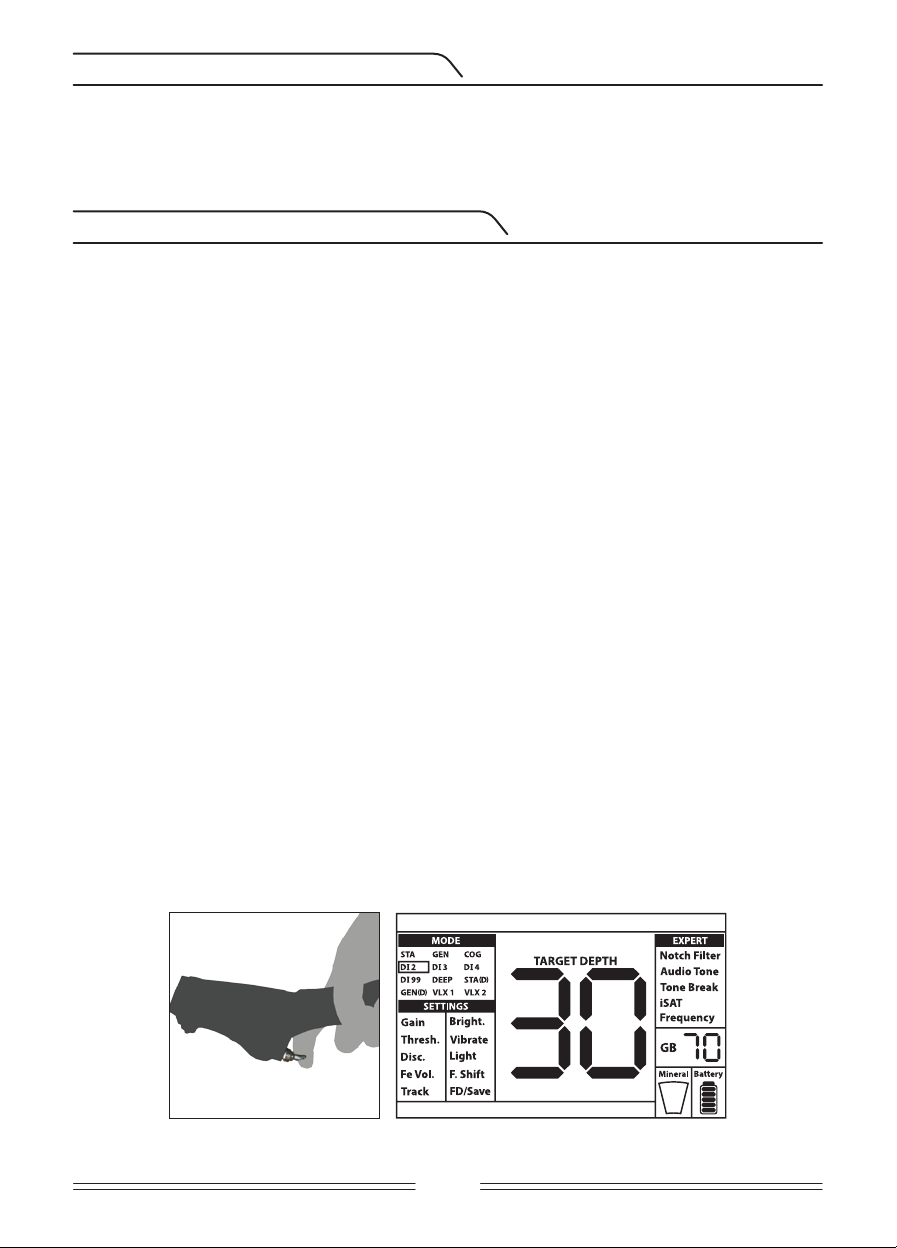Sayfa 25
UZMAN A
Notch F
Notch F
ID'lere demir
(F
belirleyiniz . n5
Ancak demir
Notch F
ÖNEMLİ! Standart ID sk
o frekansın verdiği
Ses T
Cihazın hedef uyarı sesi ve ark
göre değitirmenizi sağlayan ay
(Gold/Non-F
frekansı mevcuttur
EXPERT ayarlarından A
geçen metal
çerçev
sonra ses
Audio
T
Cihazın hedeflere ver
ayarlamak için kullanılır
modlara göre farklılık gösterir
her metal grubu için - Demir (Fe), Altın/Değerli (Gold/Non-F
üzerindeki ton k
Bu özel
Break ö
görünür
üst kısmındaki imleç de ID skalasındaki yerini göst
bazı modlarda
basmanız yet
değerini değitirmek
Y
noktalarını değitirmek istiyorsunuz. Öncelikle EXPERT ayarlardan
üzerine geliniz. Ekranın alt kısmında Fe
gelecektir
tularını kullanarak bu değeri istediğiniz bir
seviyesine yükselttiniz. Daha sonr
değerini 50'ye indirdiniz. Bu durumda cihaz Hedef ID'si
tonda demir sesi, 41-50 ar
hedeflere ise ince
olduğunuz ses frekansı değitirdiğiniz
T
ÖNEMLİ! Standart ID sk
o frekansın verdiği
iSA
Genel Arama Modlarında (GEN v
Genel Arama modlarının (GEN ve GEN (D)) sağlıklı ek
sesine ihtiyacınız vardır
yapamazsınız. Zemin ayarı yaptıktan sonra topr
oluabilecek değiiklikler
stabilitesini bozar ve cihazın hatalı siny-
lerinin k
eik sesindeki bozulmaları
değiken olduğu zeminlerde iSA
stabil bir arama yapma olanağı sağlayacaktır
neden olabilir ve normaldir
N
hatalı sin
Buna rağmen
yükseltiniz.
Arama yaptığınız
daha yava
iSA
iSA
A
Ayrımlı-
leri gidermek için
değerine ayarlanmı
değitirebilirsiniz.
Ayrımlı
fazla false (ha
devam ederse
ettiği durumda
almaya dev
sonra iSA
iSA
Ancak, bazı durumlarda iSA
neden olabilir
N20kHz'
(gümü, bakır gibi) paraları kaçırmamanız açısından iSA
tavsiye
N iSA-
tılmı olur
yoksa iSA
Statik Modlarda iSA
Statik modlarda toprak ve sıcaklık değiimlerinin yol açtığı k
ayardır
(negatif
Bu kaymaları gidermek için öncelik
iddetli ve sürekli oluyorsa ve tetiğ
ayarlarında bulunan iSA
yükseldikçe cihaz zayıf siny
görmemeye balayacaktır
iSA
kapatılmı olur
iSA
Fr
IMP 5kHz, 14kHz ve
farklı çalıma frekansı sunar
Seçtiğiniz çalıma frekansına-
tir
listelenmitir:
5kHz: Büyük değersiz ve değerli objeler
Y
Az mineralli ve demir atığı olmayan sahalar
14kHz: Genel kullanım
Küçük paralar
Orta ve yüksek mineralli zeminlerde farklı büyük
20kHz: Her iletkenlikteki küçük paralar ve ince büyük paralar
Düük iletkenlikteki altın paralar
Demir atığı olan yüksek mineralli sahalardaki küçük objeler
Cihazın çalıma
giriniz. F
değitirebilirsini
Aynı
balayacak
PINPOINT (Hedef Merkezleme)
Pinpoint t
verilen addır
IMP hareket prensibi ile çalıan (Sta
görebilmesi için ya arama balığ
hareket ettirmeniz gerekir
üzerinde sabit tutulduğunda da cihaz sürekli olarak sinyal v
Pinpoint ileminin doğru yapılabilmesi için zemin ayarının düzgün ekilde yapılmı olması
arttır
tavsiy
Pinpoint modunda ekranda hedefin tahmini derinlik bilgisi (T
Pinpoint modunda hedef
modda cihaz metal ayrımı yapmaz v
merkezine yaklatıkça titreim aralıkları sık
Pinpoint Y:
1) Hedefi tespit ettikten sonra arama balığını yana çekerek hedefe sinyal vermediğ
tetiği geriye doğru çekiniz.
2)
yaklatırınız.
3) Hedefin merkezine yak
bildiren sayı küçülür
4) Sesin en iddetli geldiği yeri bir materyal yardımıyla veya a
5)
yapacağınız i